StExBar是一款免费又好用的批次复制档案名称与路径的工具,目前已经更新为1.11.2版。它是一个 Windows Shell 程式,安装以后会在档案总管 (Windows Explorer)建立StExBar的工具列,可以批次复制资料夹或档案的名称或路径,批次更改档名,显示系统和隐藏档案,显示档案的副档名,也可以开启命令提示视窗,关于程式的下载与安装说明如下:
1.连结到下载网站,点选「download page」。
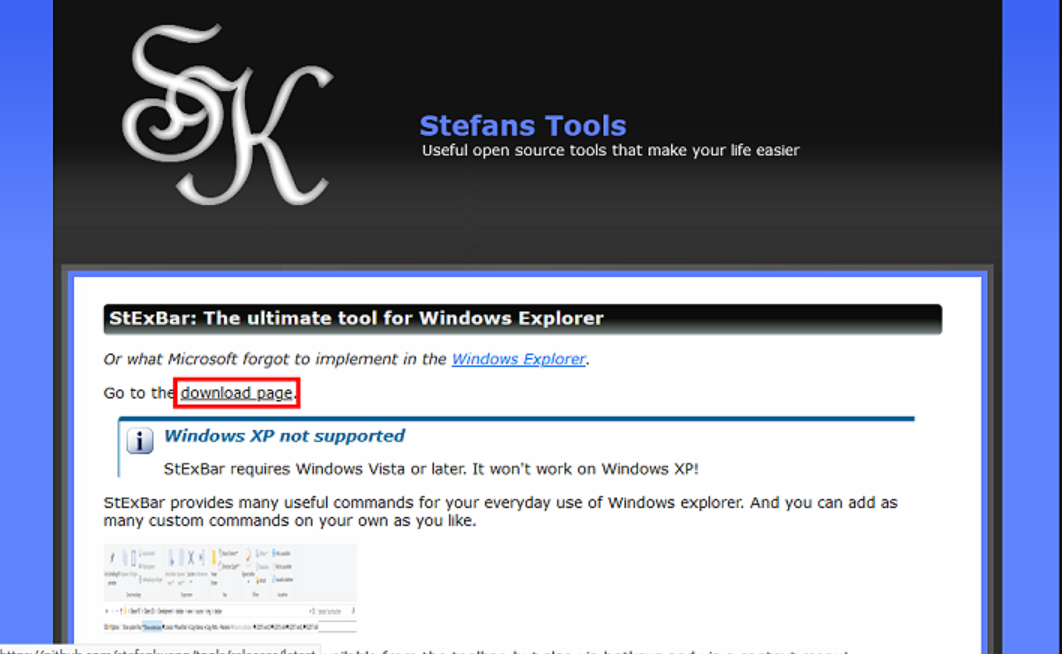
2.点选「StExBar64-1.11.2.msi」。
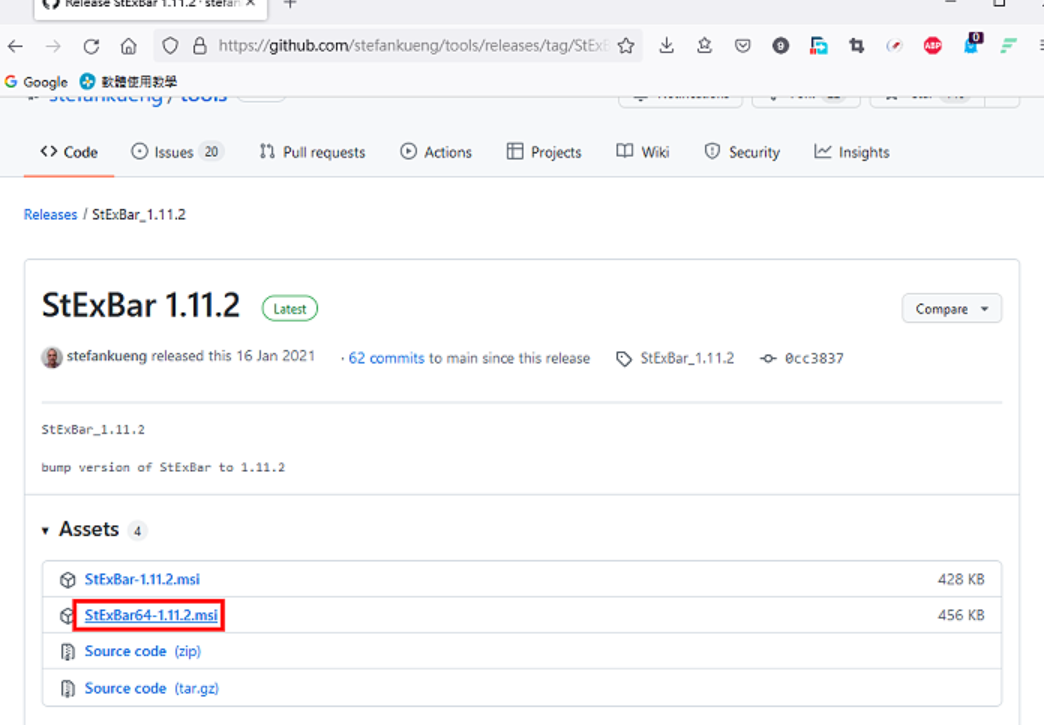
3.正在下载档案,如下图所示。
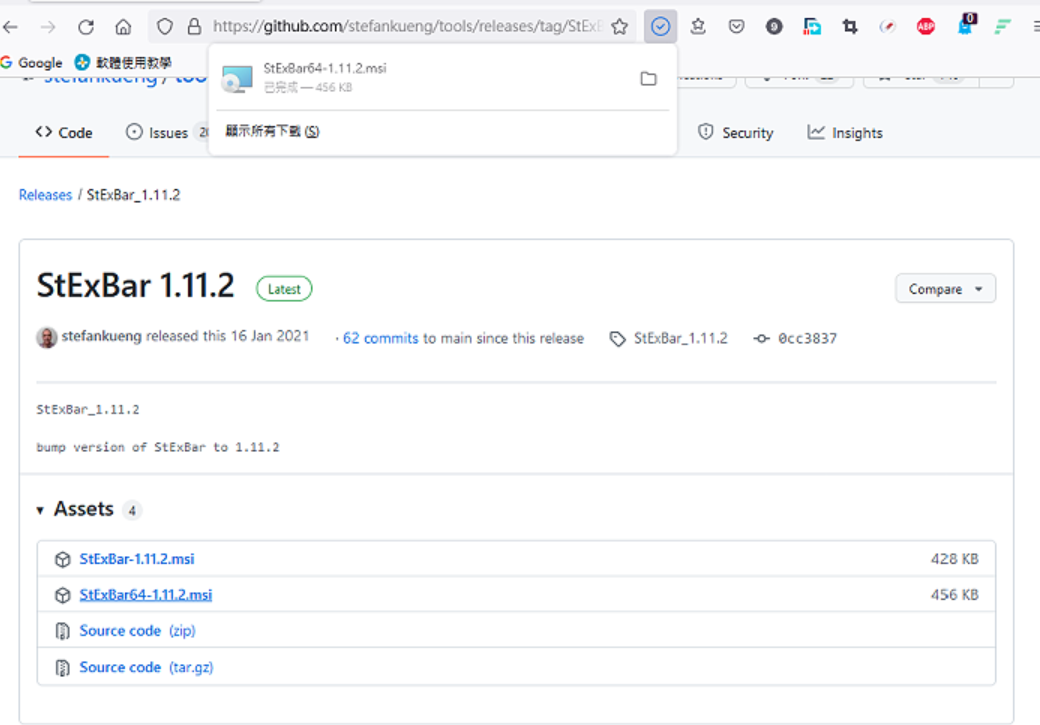
4.下载完成以后,开启档案总管,对著下载的档案连续按两下滑鼠左键,准备安装StExBar。

5.点选「Next」。
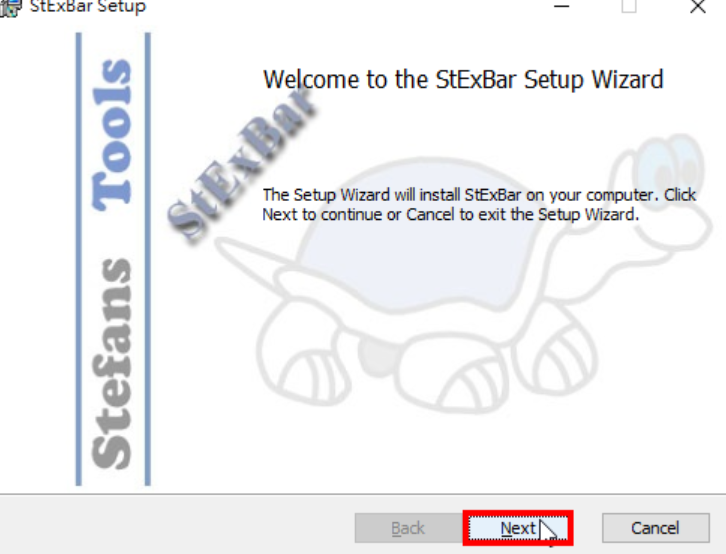
6.选择「I accept the terms in the License Agreement」,点选「Next」。
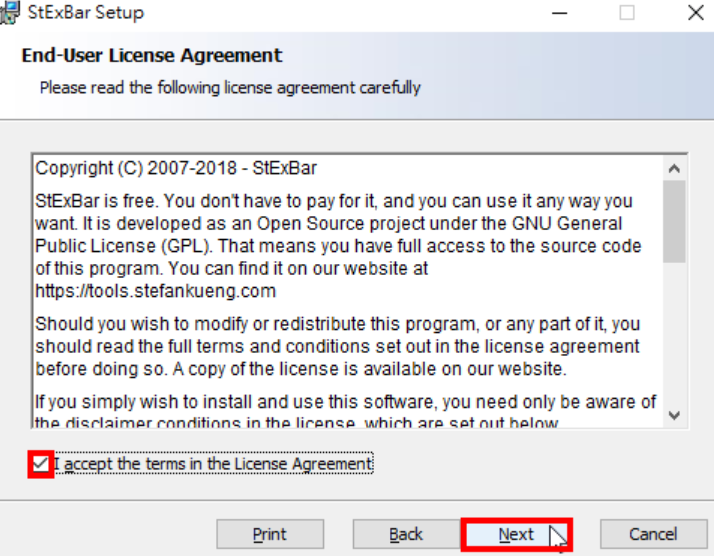
7.点选「Next」。
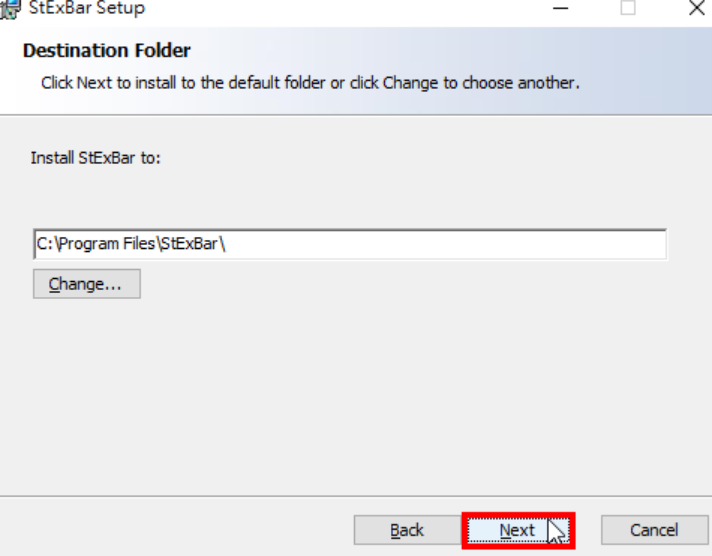
8.选择「I accept the terms in the License Agreement」,点选「Next」。
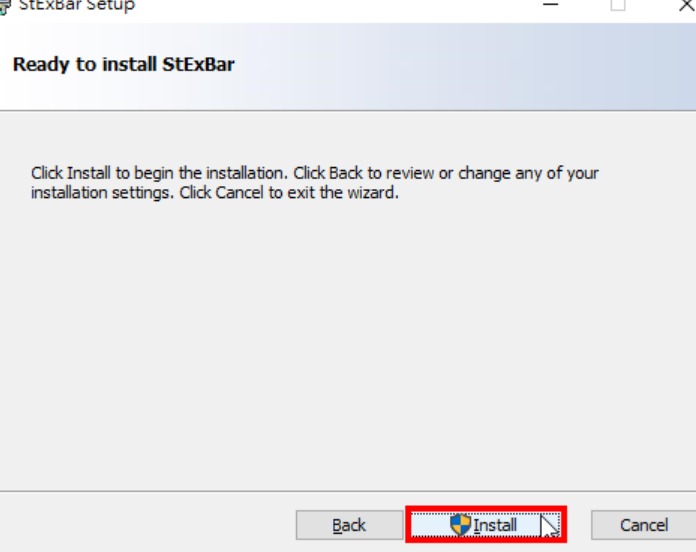
9.安装完成,点选「Finish」。
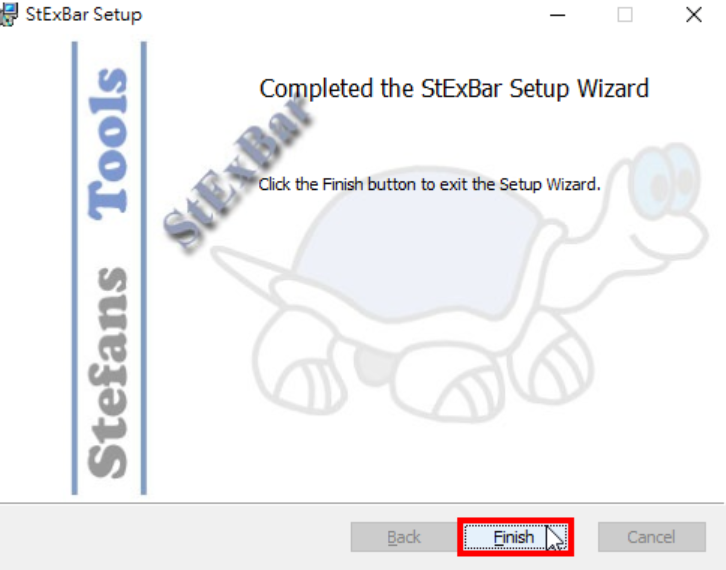
10.开启档案总管,选择「检视」的索引标签。
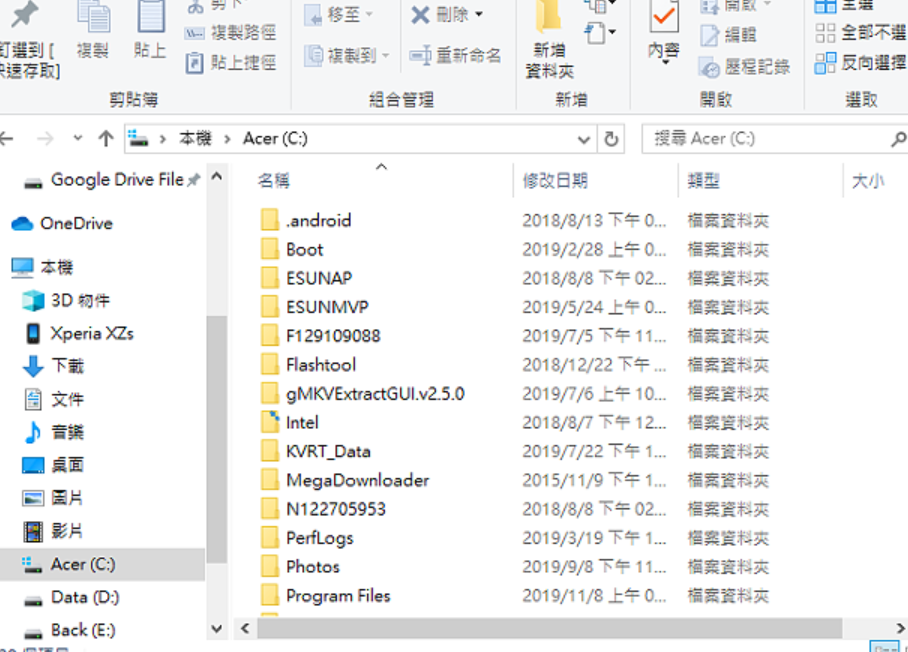
11.点选「选项」,勾选「StExBar」。
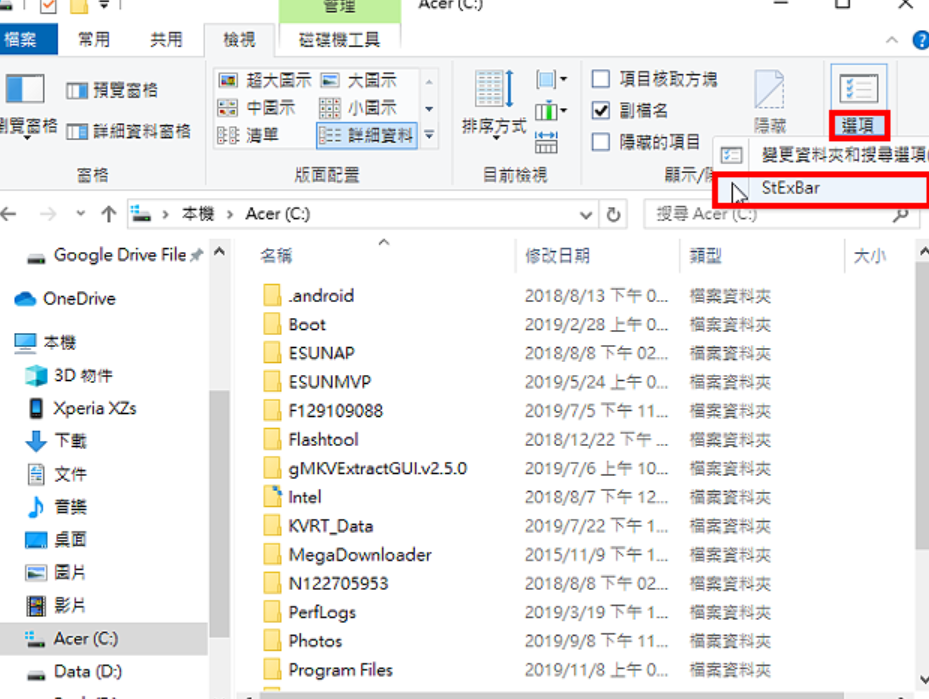
12.已经显示StExBar工具列按钮,如下图所示。工具列按钮的功能说明如下:
Show system files:显示或隐藏系统档案
Show extensions:显示或隐藏副档名
Console:开启命令提示视窗
PowerShell:开启PowerShell视窗
Copy names:复制名称
Copy Paths:复制路径
Rename:重新命名
Move to subfolder:移动到子资料夹
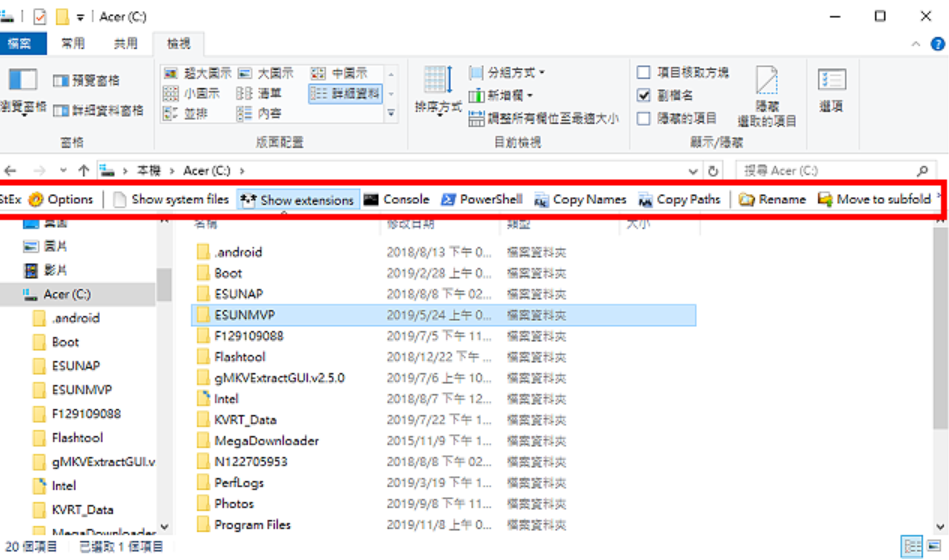
13关于StExBar的使用详见:
StExBar复制档案或资料夹的名称与路径。


